Der Who-Befehl in Linux listet alle angemeldeten Benutzer auf dem System auf. Es ist ziemlich einfach zu bedienen.
Geben Sie einfach who in die Befehlszeile ein und es werden alle derzeit angemeldeten Benutzer auf Ihrem Linux-System angezeigt.
[email protected]:~# who
root pts/0 2020-02-03 06:48 (152.72.29.73)
john pts/1 2020-02-03 07:02 (187.41.92.90)
jane pts/2 2020-02-03 07:02 (252.142.106.85)Denken Sie daran, dass nur die Benutzer angezeigt werden, die derzeit bei Ihrem System angemeldet sind. Es gibt andere Möglichkeiten, alle Benutzer auf einem Linux-System wie compgen.
anzuzeigenDer who-Befehl hat einige Optionen, um andere spezifische Informationen über angemeldete Benutzer zu erhalten.
Who-Befehl unter Linux verwenden
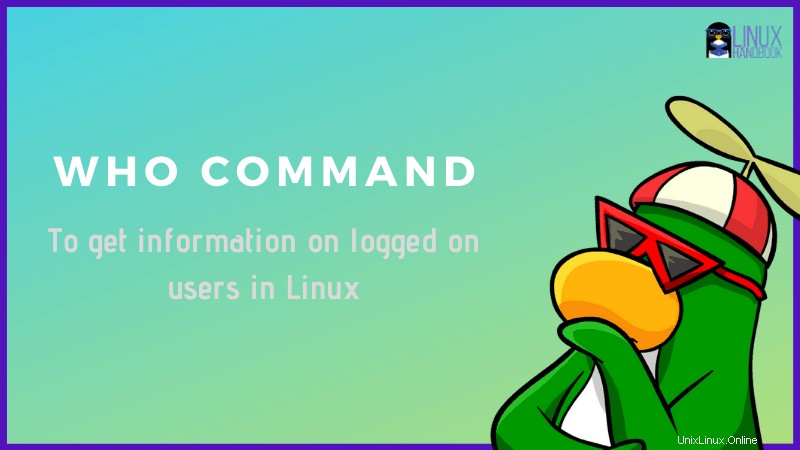
Hier ist die Syntax für den who-Befehl:
who [options] [filename]Sie haben bereits gesehen, welche Informationen der who-Befehl ohne Optionen anzeigt. Sehen wir uns nun an, welche Optionen es bietet.
Drucken Sie die Leerlaufzeit von Benutzern
Neben den regulären Informationen können Sie auch die Leerlaufzeiten der Benutzer ausdrucken. Wenn ein Benutzer eine Zeit lang nichts eingegeben hat, wird dies als Leerlaufzeit wiedergegeben.
who -uWie Sie in der Ausgabe unten sehen können, war der Benutzer john für 2 Minuten und 3 Sekunden inaktiv.
[email protected]:~# who -u
root pts/0 2020-02-03 06:48 . 10669 (152.72.29.73)
john pts/2 2020-02-03 07:02 02:03 31528 (187.41.92.90)Was könnten Sie mit diesen Informationen anfangen? Eine praktische Anwendung besteht darin, eine zusätzliche Sicherheitsebene zu implementieren, indem Benutzer, die länger als eine bestimmte Zeit inaktiv sind, automatisch getrennt werden.
Nur die Benutzernamen (und ihre Anzahl) anzeigen
Mit der Option -q können Sie nur die angemeldeten Benutzer und deren Anzahl anzeigen.
[email protected]:~# who -q
root john jane
# users=3Dies ähnelt der Ausgabe des „Benutzerbefehls“, mit Ausnahme der Anzahl der angemeldeten Benutzer.
Überprüfen Sie, ob Benutzern Sofortnachrichten gesendet werden können oder nicht
Wussten Sie, dass Benutzer sich im Linux-Terminal mit Befehlszeilentools wie mesg Nachrichten senden können? Natürlich kann der Nutzer entscheiden, ob er solche Nachrichten erhalten möchte oder nicht.
Mit der -T-Option können Sie überprüfen, ob einem Benutzer Nachrichten gesendet werden können oder nicht :
who -TIn der Ausgabe unten bedeutet + ja und – nein. Wenn Sie ? sehen, bedeutet das unbekannt.
[email protected]:~# who -T
root - pts/0 2020-02-03 06:48 (152.72.29.73)
john + pts/2 2020-02-03 07:02 (187.41.92.90)Informationen über sich selbst anzeigen
Eine Art Whoami-Alternative. Es zeigt die Benutzerinformationen an, aber nur für Sie selbst (d. h. den Benutzer, der dem aktuellen Terminal zugeordnet ist).
who -mLetzte Systemstartzeit prüfen
Ähnlich wie beim Befehl uptime können Sie mit der Option -b Informationen zum letzten Systemstart abrufen des Who-Befehls:
who -bWie Sie sehen können, wurde mein Testserver zuletzt am 19. Dezember 2019 um 09:41 Uhr hochgefahren.
[email protected]:~# who -b
system boot 2019-12-19 09:41Drucken Sie den Hostnamen der angemeldeten Benutzer
Dies könnte für Benutzer im selben Subnetzwerk funktionieren. Mit der –Lookup-Option , können Sie sich den Hostnamen der angemeldeten Benutzer anzeigen lassen.
Überprüfen Sie vergangene Anmeldungen und Informationen zu ungültigen Anmeldungen
Sie wissen wahrscheinlich, dass in der Linux-Dateisystemhierarchie Laufzeitinformationen und Protokolle gespeichert werden.
Der Who-Befehl ruft die Informationen aus der /var/run/utmp. Sie können andere Protokolldateien angeben, um andere Informationen zu erhalten.
Beispielsweise können Sie Informationen über vergangene Anmeldungen erhalten, wenn Sie die Datei /var/log/wtmp.
verwenden[email protected]:~# who /var/log/wtmp
root pts/0 2020-02-03 06:48 (152.72.29.73)
jane pts/1 2020-02-03 07:02 (252.142.106.85)
john pts/2 2020-02-03 07:02 (187.41.92.90)
jane pts/1 2020-02-03 07:12 (252.142.106.85)
jane pts/1 2020-02-03 08:55 (252.142.106.85)Ebenso können Sie alle fehlgeschlagenen Anmeldeversuche mit der Datei /var/log/btmp sehen.
[email protected]:~# who /var/log/btmpNatürlich hängt es davon ab, ob Ihr System so konfiguriert ist, dass diese Informationen protokolliert werden.
Am Ende…
Es gibt ein paar weitere Optionen wie -H, das eine Überschrift als erste Zeile der Ausgabe hinzufügt. Sie können sie jederzeit über die Manpage erkunden.
Ich habe die meiner Meinung nach wichtigen Beispiele für den who-Befehl aufgelistet. Ich hoffe, Ihnen gefällt dieses schnelle kleine Linux-Befehls-Tutorial.